Hoe voeg je in één keer contactpersonen toe vanuit verzonden e-mails of de map Verzonden Items in Outlook?
Er zijn veel situaties waarin je contactpersonen aan je Outlook-adresboek wilt toevoegen. Bijvoorbeeld, na het versturen van e-mails naar nieuwe klanten, samenwerkingspartners of teamleden, wil je misschien hun e-mailadressen uit je map Verzonden Items opslaan voor toekomstige communicatie. Het handmatig toevoegen van deze contacten kan echter tijdrovend zijn, vooral bij grote aantallen e-mails. Gelukkig zijn er verschillende manieren om dit proces te versnellen:
Kutools voor Outlook’s Bulk Toevoegen aan een Contactgroep: Afzenders en ontvangers van geselecteerde e-mails in één keer toevoegen aan een contactgroep. 👉Video
Contactpersonen één voor één toevoegen met behulp van ingebouwde functies van Outlook
Als je geen externe tools wilt gebruiken, kun je handmatig contactpersonen toevoegen vanuit je map Verzonden Items. Deze methode is echter tijdrovend bij grote aantallen contacten.
1. Open in de weergave Mail de map Verzonden Items in het Navigatiepaneel (of Mapvenster), en klik om de gespecificeerde verzonden e-mail te openen in het Leesvenster.
2. Klik met de rechtermuisknop op de ontvanger bovenaan in het Leesvenster, en selecteer Toevoegen aan Outlook-contacten uit het contextmenu. Zie screenshot:
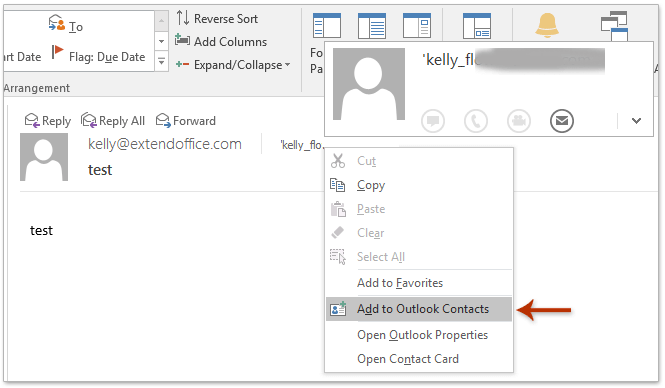
3. Klik in de Contactkaart die wordt geopend op de knop Opslaan. Sluit vervolgens de contactkaart.
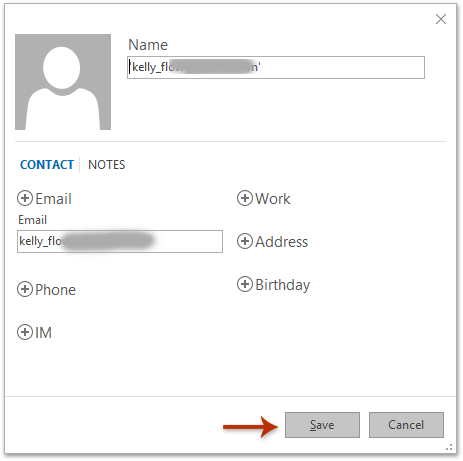
Tot nu toe is de gespecificeerde ontvanger in de verzonden e-mail als contactpersoon toegevoegd in Outlook.
4. Herhaal het proces voor elke e-mail in de map Verzonden Items.
Beperkingen
- Tijdrovend bij grote aantallen contacten.
- Geen bulkverwerking—elke contactpersoon moet handmatig worden toegevoegd.
Afzenders en ontvangers van geselecteerde e-mails in één keer toevoegen aan contacten
Kutools voor Outlook vereenvoudigt het proces met de functie Afzenders en meerdere ontvangers van geselecteerde e-mails toevoegen aan contacten. Hiermee kun je contactpersonen van meerdere e-mails tegelijkertijd bulksgewijs toevoegen.
Zeg vaarwel tegen inefficiëntie in Outlook! Kutools voor Outlook maakt het verwerken van e-mails in bulk gemakkelijker - nu met gratis AI-aangedreven functies! Download Kutools voor Outlook Nu!!
Stap 1. Download en installeer Kutools voor Outlook, start Outlook op en ga naar de map Verzonden Items en selecteer de e-mails met de afzenders en ontvangers die je wilt toevoegen aan je contacten.
Stap 2. Klik op Kutools > Contacten toevoegen > Afzenders en meerdere ontvangers van geselecteerde e-mails toevoegen aan contacten.
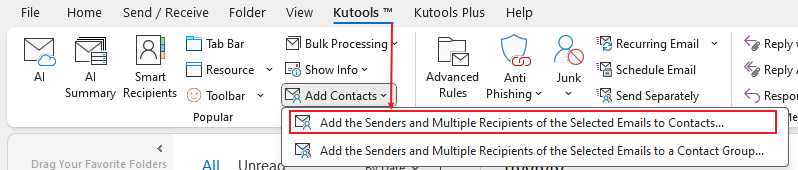
Stap 3. In het pop-upvenster Contacten toevoegen vanuit E-mails
Selecteer een Contactenmap: Kies de map waar je de nieuwe contactpersonen wilt opslaan.
Bevestig de Contactpersonen: Standaard worden dubbele contactpersonen maar één keer toegevoegd. Controleer de lijst om nauwkeurigheid te waarborgen.
Klik op Opslaan: Voltooi het proces door te klikken op Opslaan om de contactpersonen toe te voegen aan de geselecteerde map.

Stap 4. Er verschijnt een dialoogvenster dat het aantal succesvol toegevoegde contactpersonen laat zien.
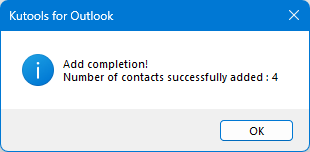
Voordelen
- Bulkverwerking—voeg meerdere contactpersonen in één keer toe.
- Bespaart veel tijd in vergelijking met handmatige methoden.
- Inclusief zowel afzenders als ontvangers van geselecteerde e-mails.
Afzenders en ontvangers van geselecteerde e-mails in één keer toevoegen aan een contactgroep
Voor gebruikers die contactpersonen willen organiseren in groepen biedt Kutools voor Outlook de functie Afzenders en meerdere ontvangers van geselecteerde e-mails toevoegen aan een contactgroep. Dit is ideaal voor het maken van distributielijsten of teamgroepen.
Zeg vaarwel tegen inefficiëntie in Outlook! Kutools voor Outlook maakt het verwerken van e-mails in bulk gemakkelijker - nu met gratis AI-aangedreven functies! Download Kutools voor Outlook Nu!!
Stap 1. Download en installeer Kutools voor Outlook, open Outlook, ga naar de map Verzonden Items, en selecteer de e-mails met de contactpersonen die je wilt toevoegen aan een groep.
Stap 2. Klik op Kutools > Contacten toevoegen > Afzenders en meerdere ontvangers van geselecteerde e-mails toevoegen aan een contactgroep.
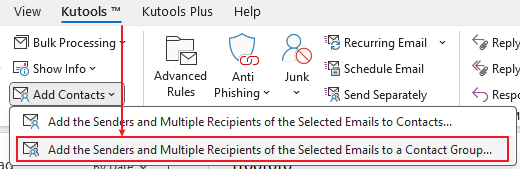
Stap 3. In het venster Leden toevoegen aan contactgroep
Bevestig de Contactpersonen: Controleer de lijst met contactpersonen om nauwkeurigheid te waarborgen.
Kies een Contactgroep: Je kunt een nieuwe contactgroep maken, zoeken naar een bestaande contactgroep, of direct op een contactgroep in de lijst klikken.
Klik op OK: Voltooi het proces door te klikken op OK om de contactpersonen aan de geselecteerde groep toe te voegen.

Stap 5. Klik op OK om het dialoogvenster te sluiten.
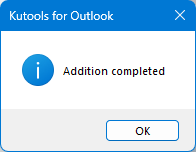
Voordelen
- Bulkverwerking—voeg meerdere contactpersonen in één keer toe aan een groep.
- Ideaals voor het maken van distributielijsten of teamgroepen.
- Bespaart veel tijd in vergelijking met handmatige methoden.
Demo: bulksgewijs contactpersonen toevoegen vanuit verzonden e-mails of de map Verzonden Items in Outlook
Vergelijking van methoden
| Functie | Handmatige methode | Kutools voor Outlook: Toevoegen aan Contacten | Kutools voor Outlook: Toevoegen aan Contactgroep |
| Gemak van gebruik | Tijdrovend | Erg gemakkelijk | Erg gemakkelijk |
| Bulkverwerking | Nee | Ja | Ja |
| Groep Aanmaken | Nee | Nee | Ja |
| Vereist invoegtoepassing | Nee | Ja | Ja |
| Beste keuze voor | Individuele contactpersonen | Bulk individuele contactpersonen | Bulk groepscontacten |
Laatste aanbeveling
- Als je slechts een paar contactpersonen wilt toevoegen, gebruik dan de handmatige methode.
- Als je bulksgewijs individuele contactpersonen wilt toevoegen, gebruik dan de functie Afzenders en Ontvangers van Geselecteerde E-mails Toevoegen aan Contacten van KTO.
- Als je een contactgroep moet maken, gebruik dan de functie Afzenders en Meerdere Ontvangers van Geselecteerde E-mails Toevoegen aan een Contactgroep van KTO.
Gerelateerde artikelen
Contactpersonen toevoegen vanuit een distributielijst (contactgroep) in Outlook
Meerdere e-mailafzenders toevoegen aan een distributielijst (contactgroep) in Outlook
Beste Office-productiviteitstools
Breaking News: Kutools for Outlook lanceert een gratis versie!
Ervaar de geheel nieuwe Kutools for Outlook met meer dan100 fantastische functies! Klik om nu te downloaden!
📧 E-mailautomatisering: Automatisch antwoorden (Beschikbaar voor POP en IMAP) / Schema E-mail verzenden / Automatisch CC/BCC per Regel bij Verzenden / Automatisch doorsturen (Geavanceerde regels) / Begroeting automatisch toevoegen / Meerdere ontvangers automatisch opsplitsen naar individuele E-mail...
📨 E-mailbeheer: E-mail terughalen / Scam-e-mails blokkeren op onderwerp en anderen / Duplicaat verwijderen / Geavanceerd Zoeken / Organiseer mappen...
📁 Bijlagen Pro: Batch opslaan / Batch loskoppelen / Batch comprimeren / Automatisch opslaan / Automatisch loskoppelen / Automatisch comprimeren...
🌟 Interface-magie: 😊Meer mooie en gave emoji's / Herinneren wanneer belangrijke e-mails binnenkomen / Outlook minimaliseren in plaats van afsluiten...
👍 Wonders met één klik: Antwoord Allen met Bijlagen / Anti-phishing e-mails / 🕘Tijdzone van de afzender weergeven...
👩🏼🤝👩🏻 Contacten & Agenda: Batch toevoegen van contacten vanuit geselecteerde E-mails / Contactgroep opsplitsen naar individuele groepen / Verjaardagsherinnering verwijderen...
Gebruik Kutools in je voorkeurt taal – ondersteunt Engels, Spaans, Duits, Frans, Chinees en meer dan40 andere talen!


🚀 Eén klik downloaden — Ontvang alle Office-invoegtoepassingen
Sterk aanbevolen: Kutools for Office (5-in-1)
Met één klik download je vijf installatiepakketten tegelijk — Kutools voor Excel, Outlook, Word, PowerPoint en Office Tab Pro. Klik om nu te downloaden!
- ✅ Eén-klik gemak: Download alle vijf de installaties in één actie.
- 🚀 Klaar voor elke Office-taak: Installeer de invoegtoepassingen die je nodig hebt, wanneer je ze nodig hebt.
- 🧰 Inclusief: Kutools voor Excel / Kutools for Outlook / Kutools voor Word / Office Tab Pro / Kutools voor PowerPoint

